System Guard Secure Launch と SMM 保護
この記事では、Windows 10 および Windows 11 デバイスSystem Guard起動およびシステム管理モード (SMM) 保護を構成する方法について説明します。 以下の情報は、クライアントの観点から示されています。
注
セキュア起動機能System Guardには、サポートされているプロセッサが必要です。 詳細については、「System Guardのシステム要件」を参照してください。
セキュリティで保護された起動System Guard有効にする方法
セキュリティで保護された起動System Guard有効にするには、次のいずれかのオプションを使用します。
モバイル デバイス管理
System Guardセキュリティで保護された起動は、ポリシー CSP、DeviceGuard/ConfigureSystemGuardLaunch で DeviceGuard ポリシーを使用して、モバイル デバイス管理 (MDM) 用に構成できます。
グループ ポリシー
[ 開始> 種類] を選択し、[ グループ ポリシーの編集] を選択します。
[ コンピューターの構成>管理用テンプレート>System>Device Guard>仮想化ベースのセキュリティを有効にする>安全な起動構成] を選択します。
Windows セキュリティ
[Start>Settings>Update & Security>Windows セキュリティ>Open Windows セキュリティ>Device security>Core isolation>Firmware protection] を選択します。
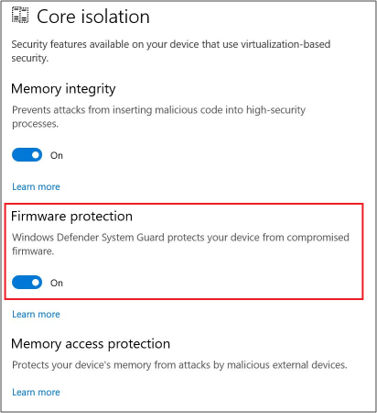
レジストリ
レジストリ エディターを開きます。
[HKEY_LOCAL_MACHINE>SYSTEM>CurrentControlSet>Control>DeviceGuard>Scenarios] を選択します。
[ シナリオ>New>Key ] を右クリックし、新しいキー に SystemGuard という名前を付けます。
SystemGuard>New>DWORD (32 ビット) 値を右クリックし、新しい DWORD Enabled という名前を付けます。
[有効] をダブルクリックし、値を 1 に変更し、[OK] をクリックします。
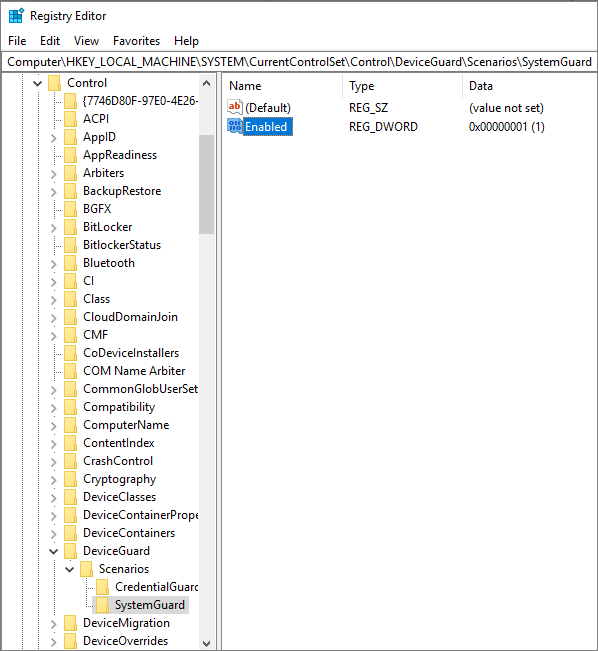
セキュリティで保護された起動System Guard構成および実行されていることを確認する方法
セキュア起動が実行されていることを確認するには、システム情報 (MSInfo32) を使用します。 [ スタート] を選択し、[ システム情報] を検索し、[ 仮想化ベースのセキュリティ サービスの実行 ] と [ 仮想化ベースのセキュリティ サービスが構成済み] の下を確認します。
注
System Guardセキュア起動を有効にするには、プラットフォームは、System Guard、Device Guard、Credential Guard、仮想化ベースのセキュリティに関するすべてのベースライン要件を満たす必要があります。
注
AMD プロセッサの詳細については、「Microsoft セキュリティ ブログ: Windows 10の Secure Launch によってファームウェア コードを強制的に測定および証明する」を参照してください。

